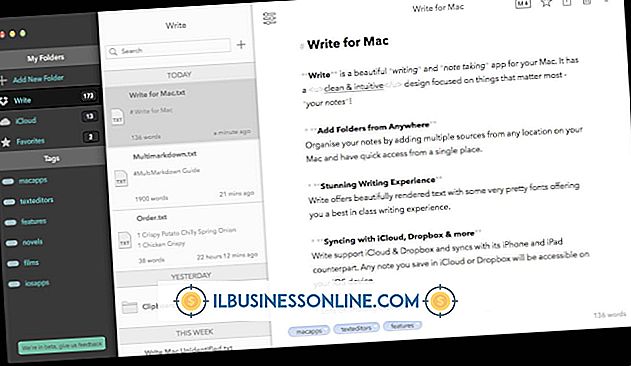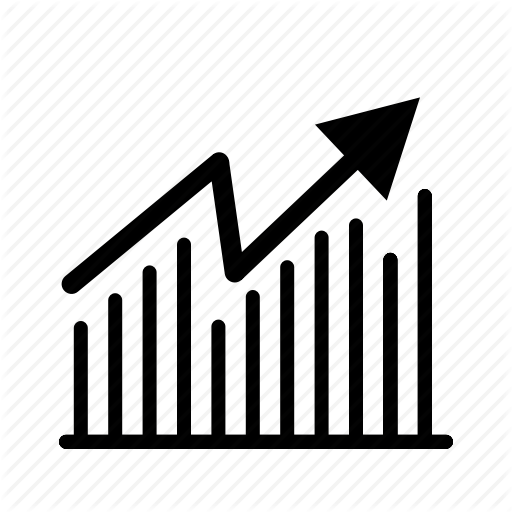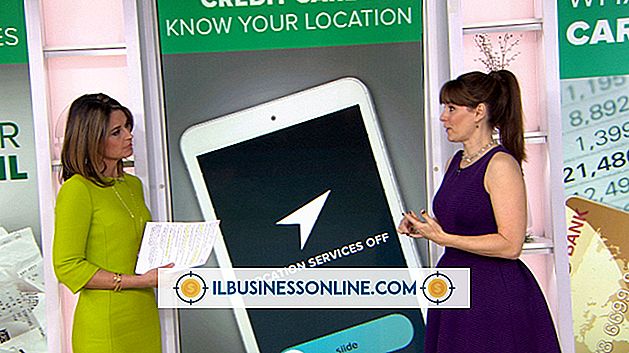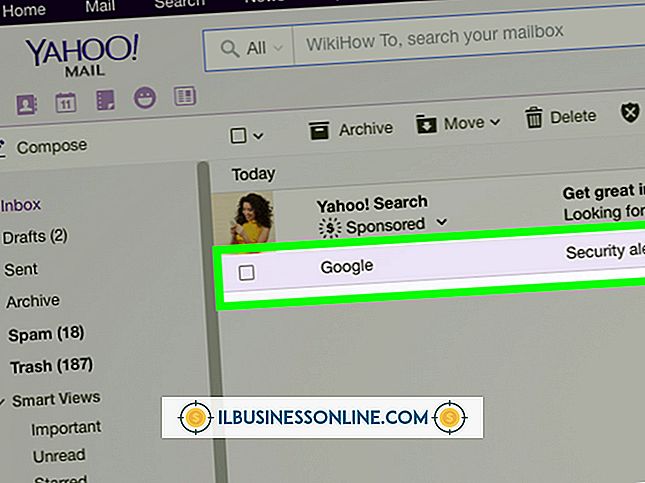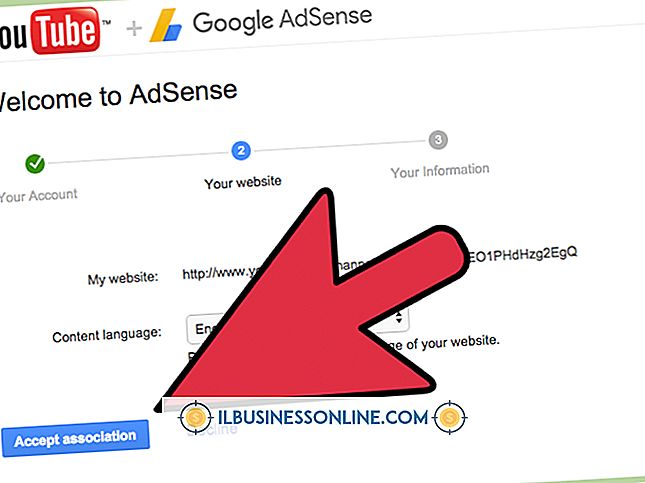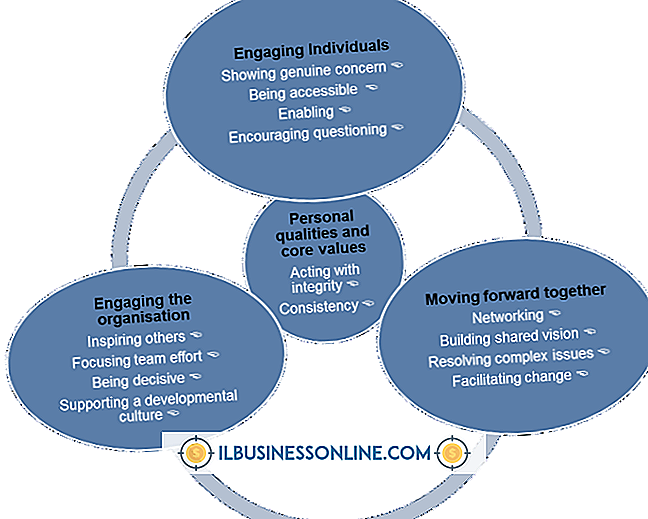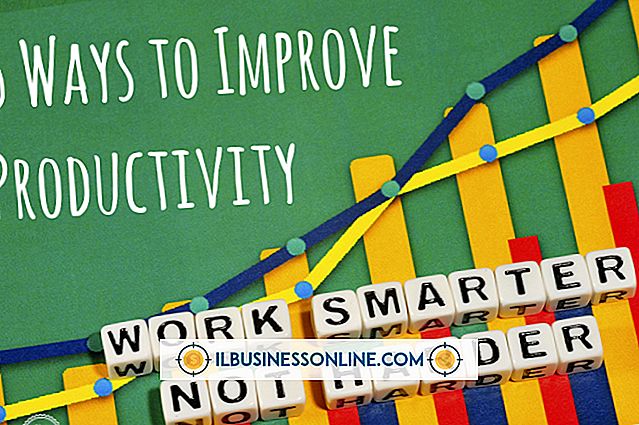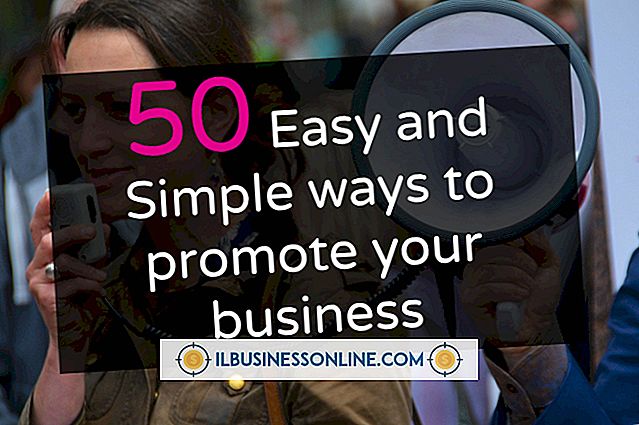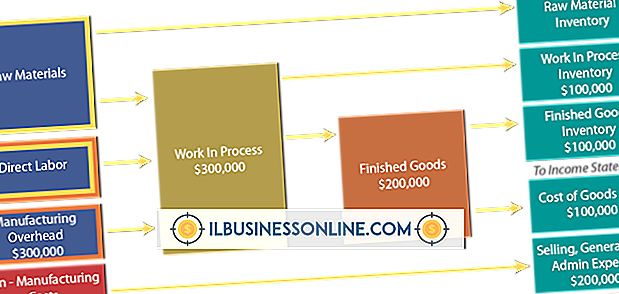Jak zrobić pełny ekran strony internetowej na komputerze Mac

Możliwość szybkiego wykonywania zrzutów ekranu to jedna z wielu fajnych funkcji wbudowanych w Mac OS X. Niewiele stron internetowych pasuje czysto do okna przeglądarki, więc jeśli potrzebujesz uchwycić pełną stronę internetową, będziesz musiał dostosować poziom powiększenia przeglądarki przed możesz przechwycić całą stronę w jednym zrzucie ekranu. W zależności od długości strony internetowej, powinna ona być całkiem czytelna, jeśli musisz umieścić ją w dokumencie biznesowym lub umieścić na swojej stronie internetowej.
1.
Przejdź do strony internetowej, którą chcesz przechwycić. Jeśli cała strona nie jest widoczna bez przewijania, ustaw okno przeglądarki w trybie pełnoekranowym, klikając podwójną strzałkę w prawym górnym rogu. Ta funkcja jest dostępna w Safari, Chrome i Firefox.
2.
Przytrzymaj klawisz "Command" i naciśnij przycisk "-" (minus), aby zmniejszyć rozmiar strony, dopóki nie zobaczysz wszystkiego, co chcesz zrobić bez przewijania.
3.
Naciśnij "Command-Shift-4" na klawiaturze. Kursor zmieni się na wskaźnik krzyżyka. Przesuń kursor do rogu strony internetowej, a następnie naciśnij przycisk myszy i przeciągnij go w przeciwległy narożnik. Zaznaczony obszar wskazuje, co zostanie skopiowane. Zwolnij przycisk myszy. Komputer Mac wydaje dźwięk migawki aparatu, a podświetlony obszar jest zapisywany na pulpicie jako obraz PNG.
4.
Przesuń kursor na górę ekranu. Zostanie wyświetlone menu pulpitu Apple. Kliknij niebieską ikonę podwójnej strzałki w prawym górnym rogu, aby wyjść z trybu pełnoekranowego przeglądarki. Naciśnij "Command-0", aby przywrócić poziom powiększenia przeglądarki do zera.
5.
Kliknij dwukrotnie obraz ekranu na pulpicie, aby otworzyć go w oknie podglądu. Wybierz "Eksportuj" z menu Plik, jeśli chcesz zmienić go z PNG na inny format, taki jak JPG lub GIF.
Wskazówki
- Naciśnij "Command-Shift-4", naciśnij klawisz spacji i kliknij przycisk myszy, aby zrobić zdjęcie okna przeglądarki, w tym paska tytułu.
- Naciśnij "Command-Shift-3", aby zrobić zrzut ekranu całego ekranu.
- Przytrzymaj klawisz "Control", a także inne klawisze, aby zapisać zrzut ekranu w schowku. Możesz go następnie wkleić do dokumentu, naciskając "Command-V".
Ostrzeżenie
- Informacje zawarte w tym artykule dotyczą programu OS X Mountain Lion. Może się nieznacznie różnić lub znacznie różnić w przypadku innych wersji lub produktów.